Programy Microsoft Office 365 to niezbędne narzędzia do codziennego użytku. Niezależnie od tego, czy są to programy osobiste, do nauki czy do pracy, te programy są teraz częścią naszego życia z komputerem.
Jednak zdarzają się sytuacje, w których niektóre programy, takie jak Microsoft Word, ciągle się zawieszają. W ramach rozwiązywania problemów może być konieczna ponowna instalacja.
Lub z jakichkolwiek powodów, które możesz mieć, że musisz odinstaluj Office 365 na Mac, niech ten artykuł przyniesie ci Dezinstalator aplikacji Mac, który jest na pierwszym miejscu na rynku.
Część 1: Co to jest Microsoft Office 365?Część #2: Jak ręcznie odinstalować Office 365 na komputerze MacCzęść 3: Odinstaluj usługę Office 365 na komputerze Mac za pomocą kilku kliknięćPodsumowanie
Część 1: Co to jest Microsoft Office 365?
Być może korzystałeś z niego, ale nie do końca zdawałeś sobie sprawę z jego podstawowych funkcji. Office 365 jest własnością firmy Microsoft i jest oprogramowaniem biurowym i opartym na chmurze. Wszystkie znane programy, których używasz, są tutaj, w tym:
- Słowo.
- Excel.
- Perspektywy
- PowerPoint.
- i OneNote (funkcje mogą się różnić).
Dodatkowo otrzymasz 1 TB przestrzeni dyskowej w chmurze OneDrive. Odblokowanie pełnych funkcji tych aplikacji daje swobodę ich eksploracji i korzystania z nich na co dzień.
Korzystając z dowolnego programu Office 365, uzyskasz możliwość synchronizacji i udostępniania ich za pośrednictwem usługi OneDrive w celu lepszej współpracy zespołowej.
Oprócz tych popularnych programów, Biuro 365 zawiera również wiele aplikacji online, które mogą zwiększyć produktywność zespołu. Jest tak dobry, ale nadal niektórzy ludzie zdecydowaliby się odinstalować Office 365 na Macu, prawdopodobnie ze względu na cenę.
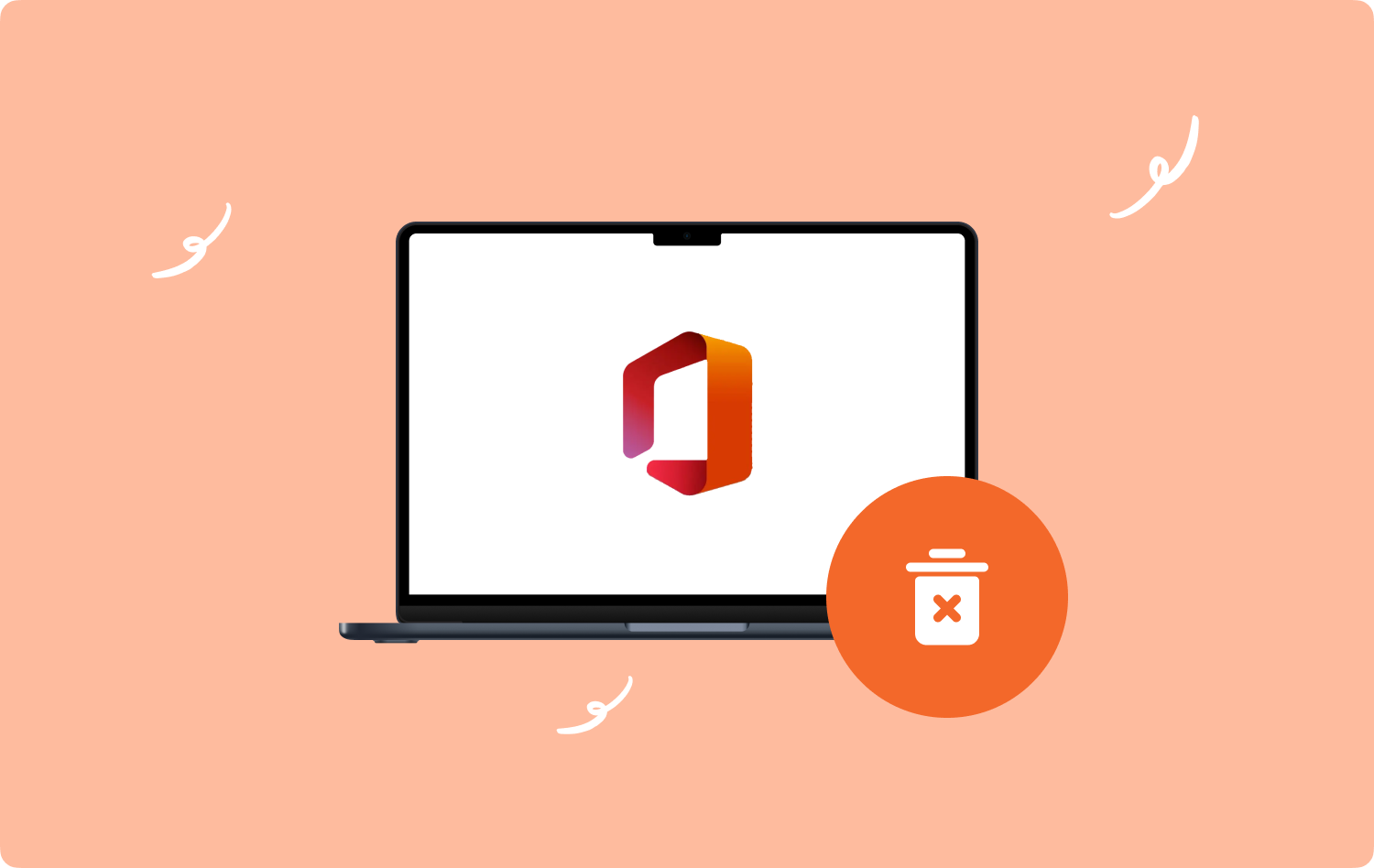
Inteligentna funkcja skrzynki odbiorczej
Jedną z najlepszych funkcji poczty e-mail usługi Office 365 jest samoczyszcząca się skrzynka odbiorcza.
Twoja inteligentna skrzynka odbiorcza wyświetla e-maile według ich wartości priorytetu. Automatycznie wyświetla najpierw wiadomości e-mail o wysokim priorytecie. Uciążliwe lub e-maile o bardzo niskim priorytecie trafiają prosto do skrzynki bałaganu. Możesz przejrzeć ten folder Clutter i określić, które z nich trafiają do Kosza.
Lync2010
Użytkownicy komputerów stacjonarnych mogą również skorzystać z klienta komunikatora Office 365, Lync 2010. Ta funkcja skutecznie ułatwia spotkania online. Jest popularny do wyposażania najbardziej satysfakcjonujących połączeń wideo i audio między komputerami PC.
Microsoft Sway
Kilka kroków przed programem PowerPoint, Microsoft Sway to interaktywne, cyfrowe płótno. Zapewnia użytkownikom niezbędne narzędzia do tworzenia atrakcyjnych wizualnie raportów i prezentacji. Integracja plików jest również łatwiejsza dzięki funkcji „przeciągnij i upuść”.
1.2 Office 365 a inne wersje pakietu Office
Wielu użytkowników jest zdezorientowanych różnicą między Office 365 a innymi wersjami Office, takimi jak Office 2021, 2019 i Office 2016. Jeśli znasz programy Microsoft, rozumiesz, że aplikacje Microsoft Office są kupowane z licencją.
Inne wersje pakietu Office wymagają płatności z góry. Możesz kupić te programy w ramach jednorazowej oferty lub możesz kupić usługę Office 365, która jest subskrypcją. Dostępna jest miesięczna i roczna subskrypcja na wszystkie potrzebne programy pakietu Office.
W przeciwieństwie do jednorazowej umowy, w ramach której można z niej korzystać tylko na jednym komputerze, usługa Office 365 zapewnia najnowsze aktualizacje i jest łatwo dostępna w dowolnym miejscu i czasie. Twój zakup jest powiązany z Twoim kontem Microsoft, z którego możesz pobrać potrzebne programy na maksymalnie pięć urządzeń.
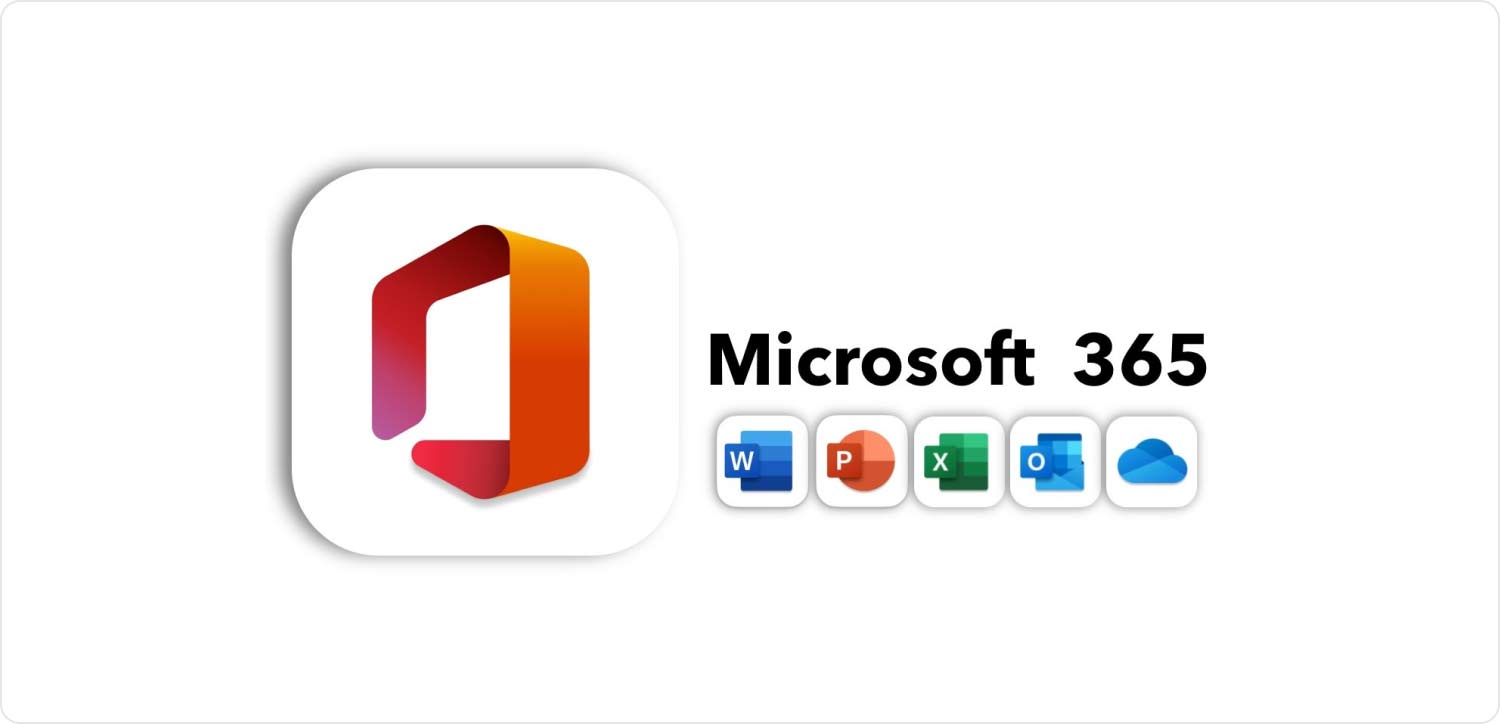
Część #2: Jak ręcznie odinstalować Office 365 na komputerze Mac
Decydując się na odinstaluj Office 365 może być żmudnym procesem, w przeciwieństwie do poprzednich wersji. Postępuj zgodnie z poniższym przewodnikiem, jak ostrożnie i skutecznie odinstalować usługę Office 365 na komputerze Mac:
Krok 1: Otwórz swój Zastosowania folder w Finder.
Krok 2: Przewiń i zlokalizuj programy Office 365 (Word, Excel, PowerPoint, Outlook i OneNote).
Krok #3: Kliknij prawym przyciskiem myszy te programy i wybierz Przenieś do Kosza.
Krok #4: Otwórz „Przejdź do folderu'naciskając Shift + Command + G.
Krok #5: Wpisz ~ / Library.
Krok #6: Przejdź do kontenerów i znajdź następujące pliki. Przenieś je do Kosza:
- Microsoft Excel
- proces microsoft.netlib.shipassert
- microsoft. raportowanie błędów
- Microsoft.Office365ServiceV2
- Microsoft PowerPoint
- Microsoft.RMS-XPCService
- Microsoft Word
- Microsoft Outlook
- Microsoft.onenote.mac
- Microsoft.OneDrive.FinderSync
Krok #6: Wróć do folderu ~/Library.
Krok #7: Znajdź i kliknij plik Kontenery grupowe falcówka.
Krok #8: Otwórz folder i poszukaj następujących elementów:
- Office
- OfficeOneDriveSyncIntegracja
- Pakiet klienta OneDriveSync
- OfficeOsfWebHost
- ms
- Samodzielny pakiet OneDrive
Krok 9: Przenieś te pliki do Kosza.
Krok #10: Opróżnij folder Kosz.
Krok #11: Jeśli zablokowałeś niektóre aplikacje Office 365 w Docku, musisz Opróżnić Dock, klikając prawym przyciskiem myszy ikony aplikacji i klikając Opcje, a następnie wybierając Usuń z Dock.
Krok #12: Uruchom ponownie komputer, aby dokończyć usuwanie Office 365.
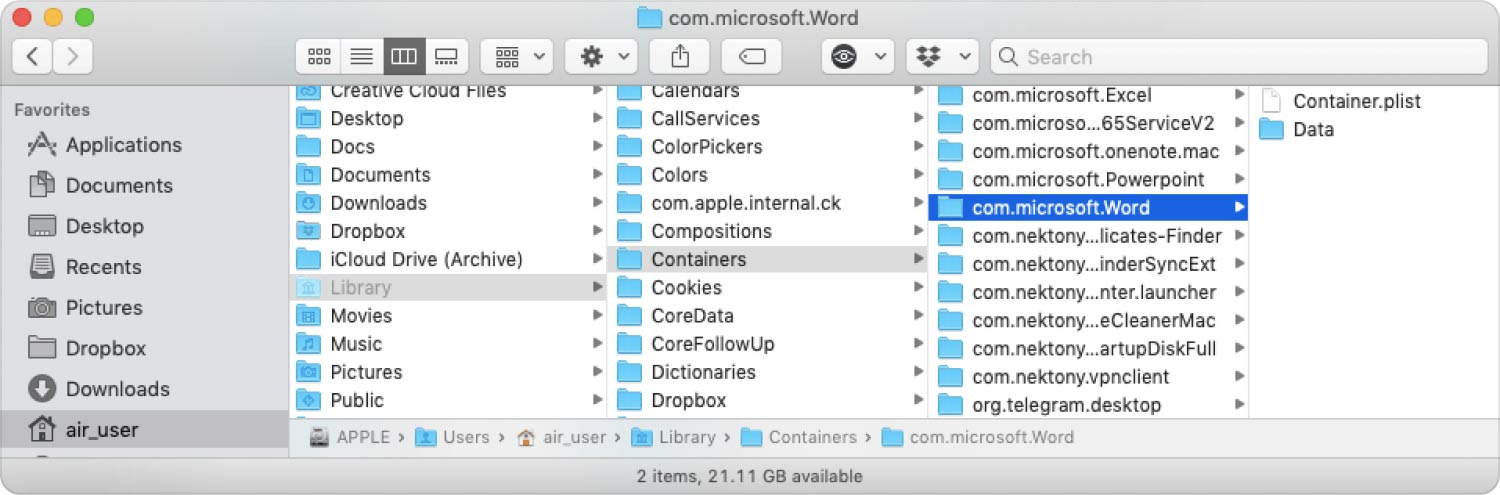
Część 3: Odinstaluj usługę Office 365 na komputerze Mac za pomocą kilku kliknięć
Być może zauważyłeś, że ręczne usuwanie usługi Office 365 na komputerze Mac jest trudne, czasochłonne i zastraszające. Na szczęście istnieje inna opcja, jak możesz odinstaluj Office 365 na komputerze Mac z wielką łatwością.
Korzystanie z TechyCub Mac Cleaner, masz pewność, że wszystkie programy, które chcesz odinstalować ze swojego komputera, zostaną skutecznie usunięte.
Mac Cleaner
Szybko przeskanuj komputer Mac i łatwo wyczyść niepotrzebne pliki.
Sprawdź podstawowy stan komputera Mac, w tym użycie dysku, stan procesora, użycie pamięci itp.
Przyspiesz działanie komputera Mac za pomocą prostych kliknięć.
Darmowe pobieranie
TechyCub Mac Cleaner to kompleksowe oprogramowanie, które pozwala odinstalować Office 365 bez żadnych komplikacji. Ponadto dezinstalacja obejmuje wszystkie powiązane pliki i foldery. Aby rozpocząć, wystarczy pobrać ten program do czyszczenia komputerów Mac.
- Upewnij się, że TechyCub Mac Cleaner jest już zainstalowany na Twoim Macu.
- Uruchom oprogramowanie.
- Kliknij Deinstalator aplikacji w menu po lewej stronie.
- Wybierz Scan.
- Poczekaj na proces skanowania.
- Wyszukaj programy Office 365 na podstawie zeskanowanych wyników.
- Zaznacz pola obok każdego programu.
- Znajdź i kliknij Czyszczenie przycisk.

Otóż to! Właśnie pomyślnie usunąłeś pakiet Microsoft Office 365 na komputerze Mac.
Ludzie również czytają Odinstaluj pakiet Microsoft Office 2016 dla komputerów Mac Odinstaluj Microsoft Edge na komputerze Mac: rzeczy, które powinieneś wiedzieć
Podsumowanie
Microsoft Office 365 to elastyczny program wyposażony w wiele funkcji. Zapewnia wszystkie niezbędne narzędzia do produktywności osobistej, pracy, nauki lub biznesu. W przeciwieństwie do innych wersji Microsoft Office, Office 365 jest oparty na subskrypcji, miesięcznej lub rocznej.
Subskrybując usługę Office 365, odblokujesz wszystkie funkcje potrzebne do usprawnienia codziennych zadań, współpracy, spotkań i nie tylko. Jeśli jednak istnieje potrzeba odinstalowania usługi Office 365 na komputerze Mac z jakichkolwiek powodów osobistych, może po prostu zwolnij trochę miejsca na komputerze Mac, można to zrobić na dwa sposoby.
Pierwszą metodą jest ręczne usunięcie. Ręczne odinstalowanie usługi Office 365 wymaga trochę wiedzy technicznej i cierpliwości. Możesz postępować zgodnie z przewodnikiem, który zalecamy powyżej, w jaki sposób możesz ręcznie odinstalować Office 365 na komputerze Mac.
Dalej jest odinstaluj Office 365 na komputerze Mac za pomocą TechyCub Mac Cleaner. To oprogramowanie umożliwia odinstalowanie dowolnego programu z komputera w zaledwie kilku krokach. Możesz wybrać metodę, która Twoim zdaniem będzie dla Ciebie najlepsza.
